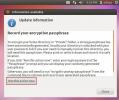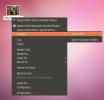Как да използвате безжични контролери Xbox One на Linux с XOW
Ако притежавате безжичен USB ключ за Xbox One, ще се радвате да знаете, че вече е възможно да стартирате устройството на Linux. Благодарение на проекта XOW, устройството позволява безжична свързаност на Linux с всеки Xbox One контролер.
За да използвате драйвера за XOW, трябва да имате оригинален безжичен контролер Xbox One S или Xbox One, безжичен донгъл Xbox и разумно модерна операционна система Linux. XOW се развива съществено. Този драйвер може да не работи правилно (или изобщо) в някои случаи. Използвайте го на свой риск!
Забележка: Трябва да да подражавате на Xbox контролер на Windows 10? Ето как.
Изтегляне на XOW
Драйверът на XOW е много нов за Linux и не е в разработка от много дълго време. В резултат на това той не е влязъл в ядрото на Linux или в което и да е основно хранилище на софтуер за Linux OS. Вместо това, ако искате да използвате XOW, трябва да го изтеглите от проекта GitHub.
Взаимодействието с GitHub изисква програмата Git. За да инсталирате Git, отворете прозорец на терминала, като натиснете
Ctrl + Alt + T или Ctrl + Shift + T на клавиатурата. След това следвайте инструкциите на командния ред, описани по-долу.Ubuntu
sudo apt инсталирате git
Debian
sudo apt-get install git
Arch Linux
sudo pacman -S git
Fedora
sudo dnf инсталирайте git
OpenSUSE
sudo zypper install git
Общ Linux
Инструментът Git е наличен в почти всяка дистрибуция на Linux и е един от основните инструменти, които използват всички разработчици на платформата. Ако използвате ОС, която не е в този списък, отворете терминал, потърсете „git“ и го инсталирайте по начина, по който обикновено инсталирате програми. Или, изтеглете Git от мрежата.
След като настроите инструмента Git на вашия Linux компютър, XOW е готов за изтегляне. Използвайки git клон команда, вземете най-новата версия на софтуера.
git клон https://github.com/medusalix/xow.git
Преместете прозореца на терминала си в папката „xow“, като използвате CD команда. След това стартирайте котка команда да разгледате включения файл README.md, тъй като съдържа информация за кода, който току-що изтеглихте на вашия компютър.
Забележка: затворете котка с Ctrl + C.
cd xow cat README.md
Зависимостите
Кодът за XOW се изтегля във вашия компютър с Linux. Следващата стъпка в процеса е да инсталирате основната зависимост за XOW, Libusb. За да инсталирате Libusb, следвайте инструкциите за инсталиране по-долу, които съответстват на вашата операционна система Linux.
Ubuntu
sudo apt инсталирате libusb-1.0-0-dev libusb-1.0-0
Debian
sudo apt-get install libusb-1.0-0-dev libusb-1.0-0
Arch Linux
sudo pacman -S libusb
Fedora
sudo dnf инсталирате libusb libusb-devel
OpenSUSE
sudo zypper инсталирайте libusb-1.0 libusb-1_0-devel
Общ Linux
Ако изграждате XOW от нулата на Linux компютър, който не е обхванат в това ръководство, ще трябва да инсталирате Libusb ръчно. За повече информация щракнете тук.
Сграда XOW
За да изградите XOW, трябва да използвате командния ред. Причината терминалът да се изисква е, че XOW е приложение за CLI и няма известен начин за компилирането му с GUI приложение. Следвайте стъпка по стъпка инструкциите по-долу, за да изградите XOW на вашата система.
Етап 1: Преместване в xow папка, разположена в домашната ви директория (~) с помощта на CD по-долу.
cd ~ / xow
Стъпка 2: Изпълнете грим команда за компилиране на изходния код.

направи BUILD = ИЗПУСКАНЕ
Стъпка 3: Изпълнете LS команда в xow папка и определете дали „xow“ двоичен файл е там.
ls | grep xow
Стъпка 4: Ако приемем, че изграждането е успешно, ще видите „xow“ в папката xow. Сега, инсталирайте този двоичен файл на вашия компютър с Linux с направи инсталиране команда.
sudo make install
Активиране на XOW
Безжичният драйвер на XOW Xbox за dongle за Linux функции със системата systemit init. Поради тази причина трябва да бъде активирано чрез systemd, за да функционира правилно. За да активирате безжичния драйвер XOW на вашия Linux компютър, направете следното.
Първо използвайте systemctl enable команда, която позволява на XOW да се стартира автоматично с привилегии на root всеки път, когато системата ви се стартира.

sudo systemctl активирайте xow.service
След това използвайте командата systemctl start, за да кажете на systemd незабавно да стартира услугата XOW, така че потребителите в системата да могат да я използват.
sudo systemctl start xow.service
С активиран XOW в systemd, вашият Linux компютър ще има поддръжка на Xbox безжичен dongle.
Изключете XOW
Искате ли да изключите безжичната поддръжка на Xbox безжична връзка на вашия компютър с компютър временно или постоянно? Трябва да се възползвате от системата systemd init.
За да изключите временно драйвера за XOW с systemd, използвайте systemctl стоп команда.
sudo systemctl stop xow.service
Искате ли да изключите XOW за постоянно? Възползвайте се от systemctl деактивиране команда.
sudo systemctl забрани xow.service
Използване на XOW
За да използвате XOW, включете вашия USB Xbox One безжичен ключ в USB порта на вашия Linux компютър. След това натиснете бутона за двойка на контролера Xbox One и го сдвоете към ключа.
Искате повече информация, когато сдвоявате устройството си? Отворете терминал и стартирайте „xow“ двоичен файл с командите по-долу, преди да се опитате да сдвоите контролер.

cd ~ / xow sudo ./xow
Търсене
скорошни публикации
Автоматично превключване на клавиатурата и оправяне на грешки в Ubuntu
X нервен превключвател (Xneur) е Linux приложение за автоматично пр...
Как да шифровате домашната папка на Ubuntu от командния ред с помощта на eCryptfs
Криптирането на устройството има за цел да защити вашия твърд диск ...
Раздробявайте файлове в Ubuntu от контекстното меню, за да ги направите невъзстановими
Понякога се налага не просто да изтривате трайно поверителните файл...